6 způsobů, jak vyřešit chybu tiskárny 0X8007007e v systému Windows 10 (09.15.25)
Tiskárny jsou velmi užitečné pro dokumentační účely v kanceláři, doma nebo ve škole. Přicházejí v různých velikostech, typech, designech, značkách a modelech. Tiskárny se v průběhu let vyvíjely a proces tisku byl rychlejší, jednodušší a pohodlnější.
Jednou z užitečných funkcí dnešních tiskáren je možnost tisku přímo z prohlížeče. Webovou stránku nemusíte ukládat a poté ji tisknout pomocí dialogového okna tiskárny. Stačí kliknout pravým tlačítkem na stránku a poté kliknout na Tisk, abyste webovou stránku odeslali přímo do tiskárny. Některé prohlížeče také zobrazují dialogové okno v horní části webové stránky, kde uvidíte možnost vytisknout nebo uložit webovou stránku.
O problému s tiskárnou 0x8007007eUživatelé Windows 10 se však v poslední době potýkají s problémy s tiskárnou , zejména uživatelé Microsoft Edge. Kdykoli se uživatelé pokusí vytisknout webovou stránku přímo z Microsoft Edge, objeví se chyba 0X8007007e problém s tiskárnou .
K tomuto problému s tiskárnou dochází také při pokusech uživatelů o tisk souborů PDF. Jiné dokumenty však lze tisknout bez problémů. Skvěle funguje i tisk přímo z jiných prohlížečů, jako je Opera, Chrome a Firefox.
Tip pro profesionály: Prohledejte počítač, zda neobsahuje problémy s výkonem, nevyžádané soubory, škodlivé aplikace a bezpečnostní hrozby
způsobit problémy se systémem nebo pomalý výkon.
Speciální nabídka. O Outbyte, pokyny k odinstalaci, EULA, zásady ochrany osobních údajů.
Kdykoli se na tiskárně vyskytne chyba konfigurace 0X8007007e, proces tisku selže a webový dokument se nevytiskne. To může být nepříjemné, pokud si chcete vytisknout články nebo dokumenty z webu.
Problém s chybou tiskárny 0X8007007e obvykle doprovází některá z následujících zpráv:
- Vaše tiskárna zaznamenala neočekávaný problém s konfigurací.
- 0X8007007e
- Něco se pokazilo
- O pomoc s touto chybou můžete požádat podporu společnosti Microsoft. Zde je kód chyby 0X8007007e.
- Zadaný modul nebyl nalezen.
Je třeba vzít v úvahu mnoho faktorů, kdykoli došlo k chybě 0X8007007e problém s tiskárnou. Jednou z hlavních příčin tohoto problému s tiskárnou je zastaralý ovladač tiskového zařízení. Pokud jste nedávno aktualizovali systém Windows 10, je možné, že některý problém s nekompatibilitou znemožňuje správné fungování tiskárny. Totéž se může stát, pokud je ovladač tiskárny aktualizován, zatímco operační systém Windows není.
K chybě 0X8007007e může dojít také při připojení počítače ke vzdálené tiskárně. Pokud vaše prostředí server-klient používá 32bitový univerzální ovladač, zatímco váš počítač provozuje 64bitové prostředí, dojde ve verzi DLL k nesouladu, což povede k chybě 0X8007007e.
Další faktory, které by mohly způsobit chybu 0X8007007e patří:
- Odstraněné nebo poškozené systémové soubory spojené s tiskárnou
- Viry nebo jiný škodlivý software
- Zastaralé ovladače tiskárny
- Chybějící nebo nesprávně umístěný PrintConfig. dll soubor
- Poškozené nebo poškozené ovladače tiskárny
Při řešení této chyby je třeba vzít v úvahu všechny tyto faktory, abyste zvýšili šance na úspěšné vyřešení tohoto problému s tiskárnou.
Jak opravit chybu konfigurace tiskárny 0X8007007eOdstraňování chyby 0X8007007e ve Windows 10 není raketová věda. Pokud budete postupovat podle našeho průvodce níže, budete moci tento problém s tiskárnou snadno a rychle vyřešit.
Oprava č. 1: Použijte jiný prohlížeč. 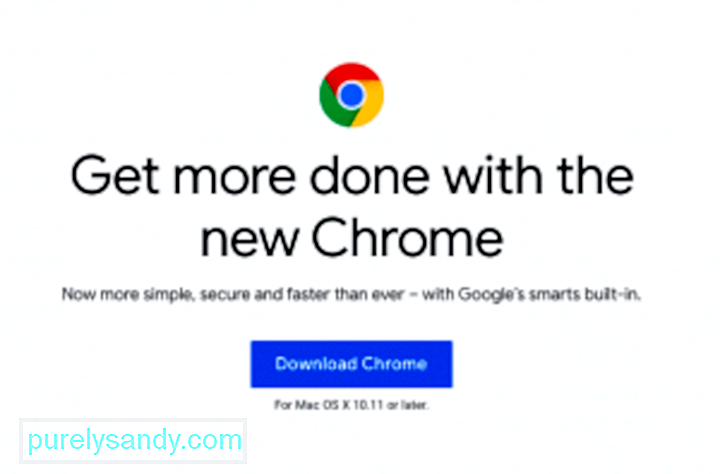 Prvním řešením tohoto problému je použití jiný prohlížeč pro tisk webové stránky nebo online dokumentu. Stáhněte si Google Chrome, Mozilla Firefox, Opera nebo jiný prohlížeč, který chcete použít jako alternativu k Microsoft Edge. Otevřete odkaz pomocí jiného prohlížeče a odtud tiskněte.
Prvním řešením tohoto problému je použití jiný prohlížeč pro tisk webové stránky nebo online dokumentu. Stáhněte si Google Chrome, Mozilla Firefox, Opera nebo jiný prohlížeč, který chcete použít jako alternativu k Microsoft Edge. Otevřete odkaz pomocí jiného prohlížeče a odtud tiskněte.
Vezměte na vědomí, že se jedná pouze o páskové řešení, které ve skutečnosti problém s tiskárnou nevyřeší. Pokud potřebujete dokument nebo web vytisknout co nejdříve, je použití jiného prohlížeče jednoduše řešením.
Pokud se chcete tohoto problému s tiskárnou opravdu zbavit, můžete přejít k dalším opravám níže.
Oprava č. 2: Aktualizace systému Windows 10.Chcete-li zajistit bezproblémový provoz všech komponent operačního systému Windows, je třeba nainstalovat všechny dostupné aktualizace prostřednictvím služby Windows Update. Všechny aktualizace systému, zabezpečení a aplikací jsou vydávány prostřednictvím služby Windows Update, takže je občas musíte zkontrolovat, zejména pokud jste nenastavili automatické instalace aktualizací na pozadí.
zkontrolujte, zda čekají na aktualizaci čekající na instalaci: 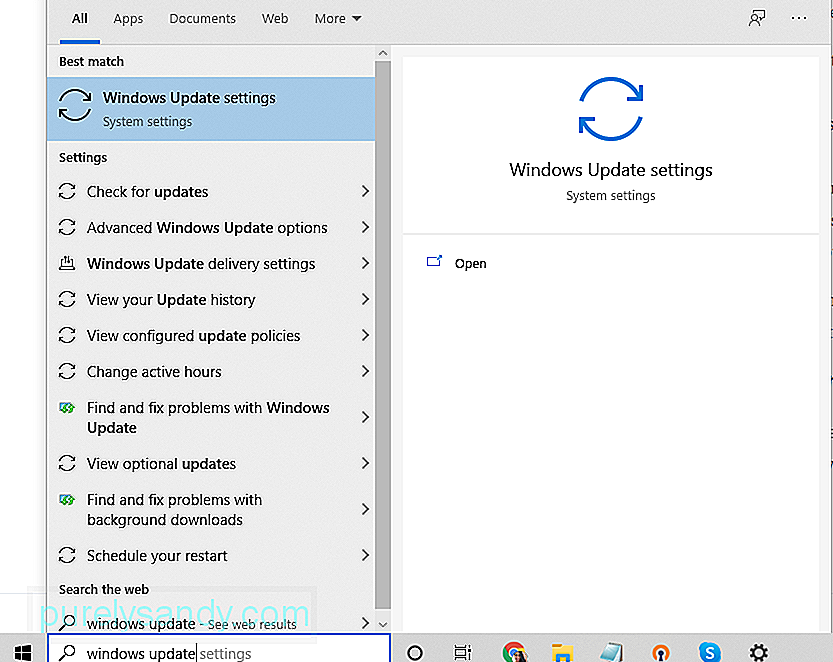
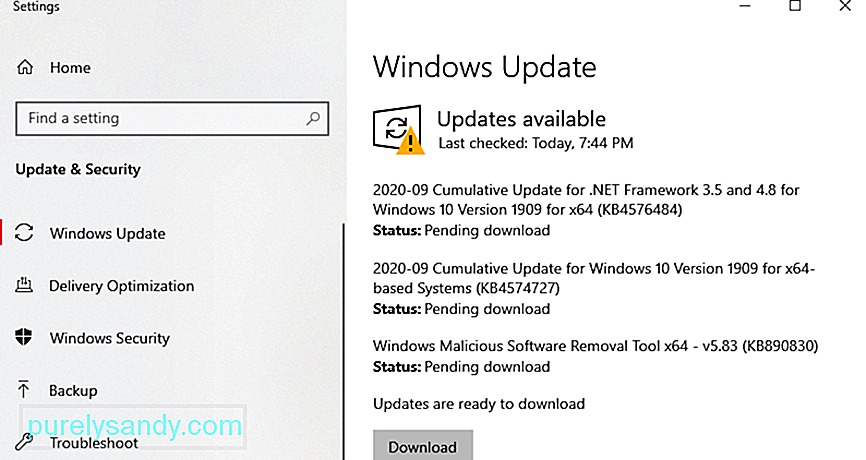
Pokud je váš systém Windows aktualizován, zobrazí se Jste aktuální oznámení, včetně data a času, kdy byl systém naposledy zkontrolován. V opačném případě se zobrazí seznam nevyřízených aktualizací, které je třeba nainstalovat. V takovém případě musíte kliknutím na tlačítko Instalovat nyní zahájit proces aktualizace.
Po dokončení instalace restartujte počítač a dokončete proces aktualizace. Po aktualizaci systému zkuste vytisknout webovou stránku z Microsoft Edge, abyste zjistili, zda byl problém vyřešen.
Oprava č. 3: Aktualizujte ovladač zařízení tiskárny.K chybě tiskárny 0X8007007e může také dojít ovladače tiskárny jsou zastaralé. Vezměte na vědomí, že Windows 10 již nepodporuje 32bitové programy, takže se musíte ujistit, že jste nainstalovali 64bitovou verzi ovladačů tiskárny.
Chcete-li aktualizovat software tiskárny, postupujte takto: 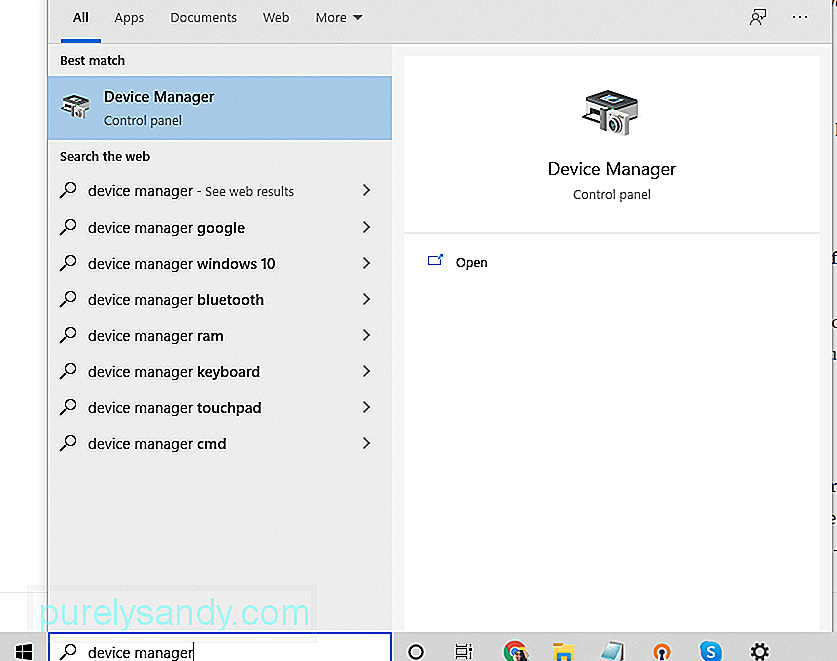
Pokud váš počítač nenalezl nejnovější aktualizace, můžete zkontrolovat web výrobce vaší tiskárny a nainstalovat aktualizace ručně. Jen se ujistěte, že máte přesný model, který vám umožní stáhnout správné aktualizace softwaru.
Oprava č. 4: Zbavte se počítačových nevyžádaných zpráv.Nevyžádané soubory mohou někdy poškodit vaše systémové soubory nebo narušit počítačové procesy, což může vést k různým chybám, jako je například neočekávaný problém s konfigurací 0X8007007e. Chcete-li vyčistit systém, odinstalujte aplikace, které již nepotřebujete, a odstraňte nepotřebné soubory pomocí nástroje Outbyte PC Repair .
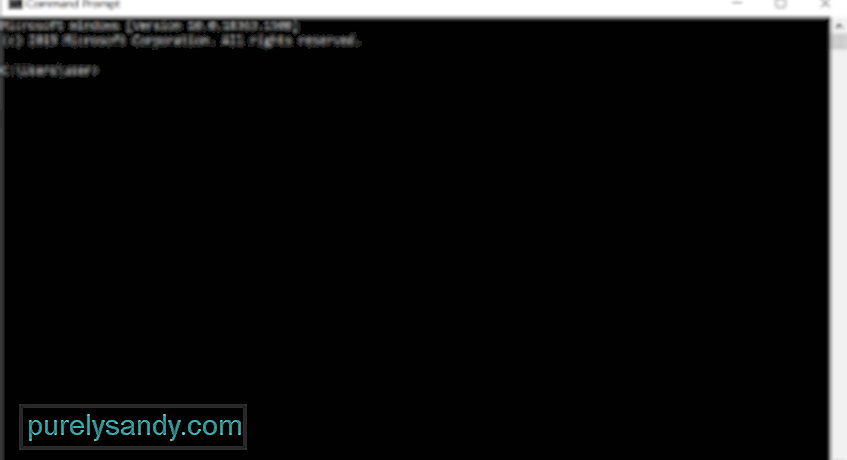 Pokud došlo k poškození některého ze systémových souborů, můžete použít Nástroj Kontrola systémových souborů (SFC), který nahradí poškozené soubory dobrými a funkčními kopiemi.
Pokud došlo k poškození některého ze systémových souborů, můžete použít Nástroj Kontrola systémových souborů (SFC), který nahradí poškozené soubory dobrými a funkčními kopiemi.
Zde je návod, jak použít nástroj SFC:
Pokud používáte vzdálenou tiskárnu, je možné, že na serveru, na kterém pracujete, stále běží 32bitový ovladač, který již Windows 10. nepodporuje. 32bitový univerzální ovladač vytvoří ve vašem počítači položku registru počítač, který problém způsobuje.
Chcete-li tento problém vyřešit, musíte odstranit klíč registru umístěný na HKLM \ SYSTEM \ CurrentControlSet \ Control \ Print \ Printers \\ CopyFiles \ BIDI. Váš počítač poté vygeneruje novou 64bitovou položku registru při příštím připojení ke vzdálené tiskárně.
Oprava č. 6: Zkopírujte soubor PrintConfig.dll do správné složky.Z nějakého důvodu PrintConfig .dll chybí nebo se ztratí, což vede k chybě tiskárny 0X8007007e. Chcete-li tento problém vyřešit, postupujte podle pokynů níže:
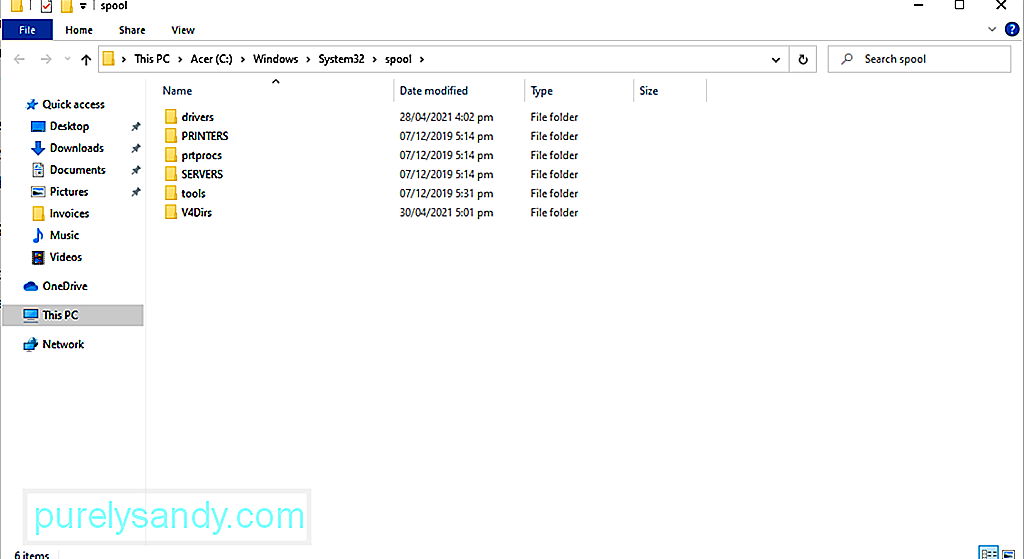
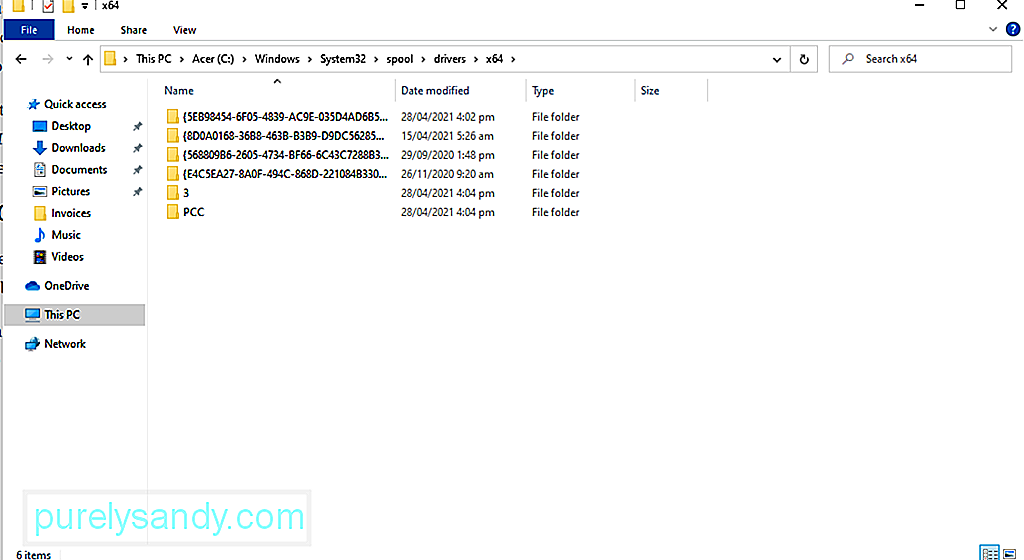
Ve skutečnosti se nedoporučuje deaktivovat antivirový program, protože chrání váš počítač před bezpečnostními hrozbami a viry. Někdy však dochází k interferenci s tiskárnou, proto ji dočasně deaktivujte. Po dokončení aktualizace ji znovu povolte.
Zde je postup, jak dočasně deaktivovat antivirový program:
Chyba tiskárny může být způsobena konfliktem se softwarovým programem nebo službou třetí strany. Provedením čistého spuštění můžete vyřešit chybu tiskárny 0X8007007e.
Čisté spuštění provedete takto:
Poškozené systémové soubory mohou také způsobit, že se objeví chyba tiskárny 0X8007007e. Chcete-li tyto soubory opravit, použijte nástroj DISM.
Kompletní průvodce, jak postupovat, naleznete níže:
Pokud máte pocit, že problém s konfigurací 0X8007007e je obtížné vyřešit sami, můžete se vždy obrátit na profesionály.
Můžete navštívit oficiální web výrobce vaší tiskárny a požádat ho o řešení týkající se konkrétního problému s konfigurací 0X8007007e. Pokud ale nechcete být při řešení problému praktičtí, vezměte zařízení k odborníkovi. Nechte odborníky, aby se jménem konfigurace postarali o problém 0X8007007e.
Sečteno a podtrženoProblém s tiskárnou 0X8007007e může mít vliv na uživatele systému Windows 10, zejména na ty, kteří používají Microsoft Edge. A může se to zdát jako komplikovaný problém, ale není. Ačkoli může být chyba způsobena různými faktory, včetně zastaralých ovladačů, určitě najdete opravu, která vám bude vyhovovat, pokud budete postupovat podle výše uvedených kroků.
Setkali jste se se stejným problémem při používání Microsoft Edge? Myslíte si, že zastaralé ovladače jsou důvodem tohoto problému? Sdělte nám své myšlenky!
YouTube video: 6 způsobů, jak vyřešit chybu tiskárny 0X8007007e v systému Windows 10
09, 2025

